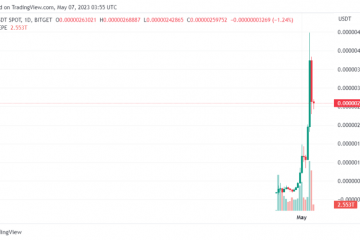Aangepaste opstartanimaties zijn een geweldige manier om je systeem aan te passen, en Steam Deck maakt dit mogelijk. Terwijl traditionele consoles u ervan weerhouden de UI-elementen aan te passen, stelt Steam Deck de gemeenschap in staat om te sleutelen en hun draagbare console naar wens aan te passen. Valve biedt echter officieel niet de mogelijkheid om de opstartanimaties te wijzigen. In plaats daarvan moet je door een aantal hoepels springen, maar zo moeilijk is het niet. In dit artikel leren we je hoe je de opstartanimatie op je Steam Deck kunt wijzigen.
Inhoudsopgave
Terwijl consoles een gesloten omgeving hebben vanwege veiligheidsoverwegingen, doet Steam Deck dat niet omdat het in feite een desktop-pc is. Het grootste voordeel hiervan zijn door de gemeenschap aangestuurde modding-inspanningen, waarvan we er een gebruiken voor deze tutorial. We zullen een tool genaamd’Decky Loader’gebruiken om de opstartanimatie te wijzigen, dus laten we erin duiken.
Stap 1: Schakel de ontwikkelaarsmodus in op Steam Deck
Ten eerste hebben we om de ontwikkelaarsmodus in te schakelen. Hierdoor kunnen we Decky installeren, een door de gemeenschap gemaakte storefront die veel verschillende flatpaks (Linux-apps) host die veranderen hoe het Steam Deck zich gedraagt. Dit is een essentiële stap, dus laten we kijken hoe het gaat:
 Druk op de”Steam”-knop en ga naar de”Instellingen“op je Steam Deck. Ga vervolgens naar”Systeem”in de linkerzijbalk en schakel hier”Ontwikkelaarsmodus inschakelen“in.
Druk op de”Steam”-knop en ga naar de”Instellingen“op je Steam Deck. Ga vervolgens naar”Systeem”in de linkerzijbalk en schakel hier”Ontwikkelaarsmodus inschakelen“in.  Zodra dat is gebeurd, scrolt u omlaag naar het einde van de instellingen menu om een nieuwe optie”Ontwikkelaar“in de linkerzijbalk te vinden. Open de ontwikkelaarsinstellingen en schakel de functie”CEF Remote Debugging“in.
Zodra dat is gebeurd, scrolt u omlaag naar het einde van de instellingen menu om een nieuwe optie”Ontwikkelaar“in de linkerzijbalk te vinden. Open de ontwikkelaarsinstellingen en schakel de functie”CEF Remote Debugging“in. 
Als je deze stappen volgt, bereid je je Steam Deck voor op de installatie van ons volgende essentiële item. Maar vergeet niet om je Steam Deck opnieuw op te starten voordat je verder gaat.
Stap 2: Installeer Decky Loader op Steam Deck
Decky Loader is een plug-in launcher exclusief gemaakt voor Steam Deck. Het maakt het mogelijk om vrijwel elke functie in een Steam Deck aan te passen, zoals het wijzigen van de opstartanimatie. Er zijn twee methoden om de Decky Loader te installeren, en we leggen ze beide hier uit. Laten we ze dus eens bekijken:
Methode 1: officiële installatieprogramma gebruiken
 Blader na het downloaden door de bestandsverkenner en ga naar het tabblad”Downloads”om het installatieprogramma te vinden. Kopieer het naar het bureaublad en dubbelklik erop.
Blader na het downloaden door de bestandsverkenner en ga naar het tabblad”Downloads”om het installatieprogramma te vinden. Kopieer het naar het bureaublad en dubbelklik erop.  Voor de installatie moeten we een sudo-wachtwoord instellen voor het Steam Deck. Open dus de Terminal (genaamd Konsole) via de Application Manager op Steam Deck. Typ vervolgens”passwd“zonder aanhalingstekens in de Terminal. Stel een zelfgekozen wachtwoord in en zorg ervoor dat u het onthoudt. Zodra het sudo-wachtwoord is ingesteld, voert u het Decky Loader-installatieprogramma op het bureaublad uit. Voer desgevraagd het sudo-wachtwoord in en ga door met de installatie.
Voor de installatie moeten we een sudo-wachtwoord instellen voor het Steam Deck. Open dus de Terminal (genaamd Konsole) via de Application Manager op Steam Deck. Typ vervolgens”passwd“zonder aanhalingstekens in de Terminal. Stel een zelfgekozen wachtwoord in en zorg ervoor dat u het onthoudt. Zodra het sudo-wachtwoord is ingesteld, voert u het Decky Loader-installatieprogramma op het bureaublad uit. Voer desgevraagd het sudo-wachtwoord in en ga door met de installatie. 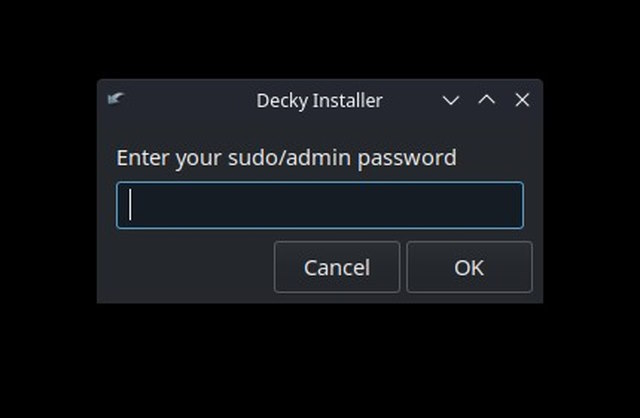 Start het Steam Deck na voltooiing opnieuw op in de spelmodus. En nu ben je klaar om de opstartanimatie op het Steam Deck te veranderen.
Start het Steam Deck na voltooiing opnieuw op in de spelmodus. En nu ben je klaar om de opstartanimatie op het Steam Deck te veranderen.
Methode 2: de terminal gebruiken
De alternatieve manier om Decky Loader te installeren is via de Konsole. Volg de onderstaande stappen om het op deze manier te installeren.
Open de Konsole (Linux Terminal) op Steam Deck. Het is beschikbaar onder het tabblad”Systeem”in de Application Manager. Voer vervolgens de onderstaande opdracht uit in de Terminal om Decky Loader te installeren: curl-L https://github.com/SteamDeckHomebrew/decky-installer/releases/latest/download/install_release.sh | sh Als de opdracht die u invoert correct is, wordt om het sudo-wachtwoord gevraagd. Voer je wachtwoord in om de Decky Loader-app te installeren. Eenmaal geïnstalleerd, start u opnieuw op in de spelmodus.
Stap 3: verander de opstartanimatie op Steam Deck
Eenmaal terug in de spelmodus, druk je op de”three dots”-knop om het instellingenmenu voor snelle toegang te openen. U zult nu een nieuw”stekker”-symbool zien in de menulijst. Dit is de Decky Loader, waarmee gebruikers plug-ins op de eenvoudigst mogelijke manier kunnen uitvoeren. Om plug-ins te installeren, klikt u op het pictogram”Shop“om de pagina met plug-ins te openen.  Hoewel verschillende plug-ins de ervaring op Steam Deck verbeteren, moeten we de”Animation Changer”-plug-in om de opstartanimatie aan te passen. Zoek naar de plug-in in Decky Loader en installeer deze.
Hoewel verschillende plug-ins de ervaring op Steam Deck verbeteren, moeten we de”Animation Changer”-plug-in om de opstartanimatie aan te passen. Zoek naar de plug-in in Decky Loader en installeer deze.  Eenmaal gedownload, zou het nu moeten verschijnen onder de Decky-instellingen.
Eenmaal gedownload, zou het nu moeten verschijnen onder de Decky-instellingen.  Open nu de Animation Changer-plug-in en bekijk honderden door gebruikers gegenereerde aangepaste opstartanimaties voor Steam Deck. Selecteer degene die je leuk vindt
Open nu de Animation Changer-plug-in en bekijk honderden door gebruikers gegenereerde aangepaste opstartanimaties voor Steam Deck. Selecteer degene die je leuk vindt  Pas ten slotte de aangepaste opstartanimatie toe van de “Animaties” opties op de Decky Loader plugin pagina. Gefeliciteerd, je hebt nu een aangepaste opstartanimatie op Steam Deck. Verder stelt Animation Changer gebruikers in staat om bij elke start door meerdere opstartanimaties te bladeren.
Pas ten slotte de aangepaste opstartanimatie toe van de “Animaties” opties op de Decky Loader plugin pagina. Gefeliciteerd, je hebt nu een aangepaste opstartanimatie op Steam Deck. Verder stelt Animation Changer gebruikers in staat om bij elke start door meerdere opstartanimaties te bladeren. 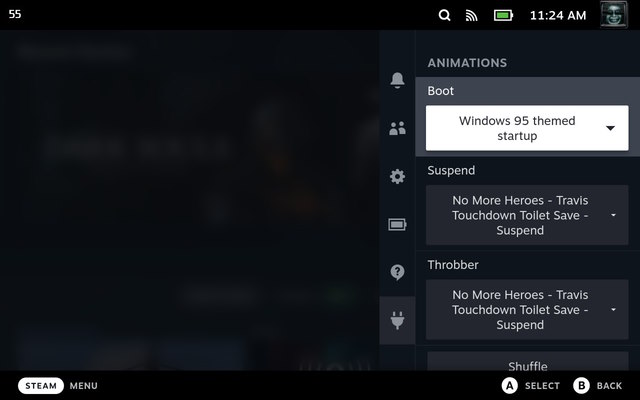
Veelgestelde vragen
Kan ik terugkeren naar de standaard opstartanimatie?
Absoluut, u kunt op elk moment de opstartanimatie wijzigen en terugkeren naar de originele. Selecteer de optie”Standaard”in het vervolgkeuzemenu”Boot”in de Decky Loader-plug-in. Hiermee wordt de opstartanimatie teruggezet naar de officiële.
Hoe verwijder ik Decky Loader?
Het proces om Decky Loader te verwijderen is eenvoudig. Ga terug naar de bureaubladmodus en voer het installatieprogramma uit dat we gebruikten om Decky Loader te installeren. Selecteer de optie”Decky Loader verwijderen”om deze van het systeem te verwijderen. Als alternatief kunnen gebruikers deze opdrachtregel uitvoeren in Konsole: curl-L https://github.com/SteamDeckHomebrew/decky-installer/releases/latest/download/uninstall.sh | sh
Laat een reactie achter
Er zijn enkele twijfelachtige ontwerpkeuzes in Redfall, een mengelmoes van de halfbakken beroemde Arkane-formule. Ik ben dol op games gemaakt door Arkane Studios, waarbij Dishonored een titel wordt die ik zo nu en dan opnieuw bezoek vanwege de unieke opkomende gameplay. En […]
De BenQ PD2706UA-monitor is er, en hij wordt geleverd met alle toeters en bellen die productiviteitsgebruikers zouden waarderen. 4K-resolutie, in de fabriek gekalibreerde kleuren, een 27-inch paneel, een ergonomische standaard die gemakkelijk kan worden aangepast en meer. Het heeft veel […]
Minecraft Legends is een spel dat mijn interesse wekte bij de oorspronkelijke onthulling vorig jaar. Maar ik moet toegeven dat ik de game niet actief volgde totdat we dichter bij de officiële release kwamen. Tenslotte, mijn liefste […]